win10电脑插sd卡没反应 Win10系统插入SD卡无法识别的解决方法
win10电脑插sd卡没反应,在使用Win10系统的电脑时,有时会遇到插入SD卡却无法识别的问题,这种情况让人感到困扰,因为我们常常需要依靠SD卡来传输和存储数据。幸运的是我们不必过于担心,因为有一些简单有效的解决方法可以帮助我们解决这个问题。在本文中我们将介绍一些解决Win10电脑插入SD卡无反应的方法,以帮助您顺利使用SD卡。
具体方法:
1.将mp3上的SD卡连接到电脑上,只显示盘符没有显示SD卡的容量。点击后显示:请将磁盘插入驱动器J:。

2.Windows 10系统插入SD卡无法使用的解决方法
将SD卡插入读卡器中,再连接到电脑的USB接口;

3.右键点击系统桌面左下角的【开始】,在开始的右键菜单中点击【命令提示符(管理员)】;
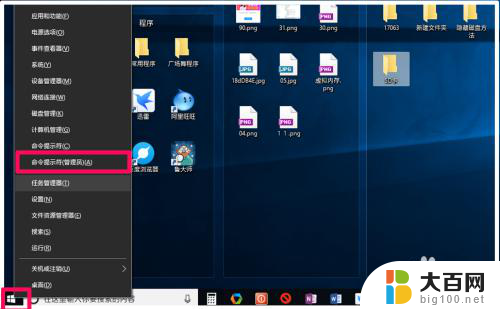
4.我们复制:chkdsk J:/F(其中【J】是SD卡盘符,/F是修复参数)命令。在打开的管理员命令提示符窗口中右键点击空白处,当chkdsk J:/F复制到管理员命令窗口中以后,我们按下键盘上的Enter(回车)键,进行修复SD卡错误的操作;
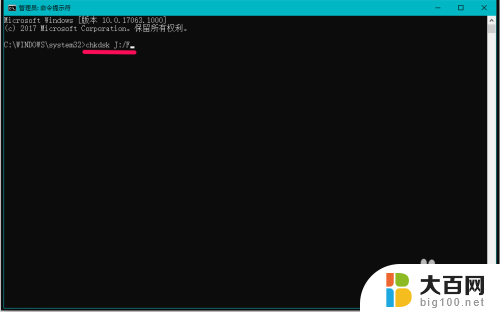
5.修复完成以后,我们打开资源管理器,右键点击U盘(J:),在右键菜单中点击:弹出;
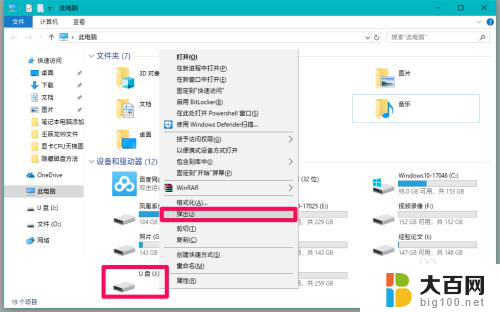
6.然后拔下U盘,重新插入,点击打开,可以顺利打开了,说明我们已经修复了读卡器中的SD卡。

7.无论是手机中的SD卡还是mp3、相机中的SD卡,只要SD卡没有坏。出现问题时,我们就可以使用这种方法进行修复。

8.以上即:Windows 10系统插入的SD卡无法使用的解决方法,亲测有效,供朋友们参考和使用。
以上是win10电脑插入SD卡后无反应的全部内容,如果您遇到此类问题,可以按照以上方法进行解决,希望对您有所帮助。
win10电脑插sd卡没反应 Win10系统插入SD卡无法识别的解决方法相关教程
- sd卡电脑不显示win10 Win10无法识别读取SD卡的解决方案
- 耳机插入不显示 Win10系统耳机插入无法识别设备
- 插入耳机还是外放 Win10电脑耳机插入无法识别耳机
- win10无法使用光驱 Win10系统无法识别DVD光驱的解决方法
- win10不识别耳机 Windows10插入耳机无法识别的常见问题及解决方法
- win10系统一直提示无法识别的usb设备 win10系统usb接口无法识别设备解决方法
- win10系统右键没反应 Win10右键点击无效的解决方法
- 电脑总是读不出u盘 WIN10系统插入U盘没有反应
- 笔记本插耳机不识别 Windows10插入耳机无法识别怎么办
- win10无法识别的usb设备 不提示 win10系统usb接口无法识别外接设备解决方法
- win10c盘分盘教程 windows10如何分区硬盘
- 怎么隐藏win10下面的任务栏 Win10任务栏如何隐藏
- win10系统文件搜索功能用不了 win10文件搜索功能无法打开怎么办
- win10dnf掉帧严重完美解决 win10玩地下城掉帧怎么解决
- windows10ie浏览器卸载 ie浏览器卸载教程
- windows10defender开启 win10怎么设置开机自动进入安全模式
win10系统教程推荐
- 1 windows10ie浏览器卸载 ie浏览器卸载教程
- 2 电脑设置 提升网速 win10 如何调整笔记本电脑的网络设置以提高网速
- 3 电脑屏幕调暗win10 电脑屏幕调亮调暗设置
- 4 window10怎么一键关机 笔记本怎么使用快捷键关机
- 5 win10笔记本怎么进去安全模式 win10开机进入安全模式步骤
- 6 win10系统怎么调竖屏 电脑屏幕怎么翻转
- 7 win10完全关闭安全中心卸载 win10安全中心卸载教程详解
- 8 win10电脑怎么查看磁盘容量 win10查看硬盘容量的快捷方法
- 9 怎么打开win10的更新 win10自动更新开启教程
- 10 win10怎么关闭桌面保护 电脑屏幕保护关闭指南